iPadって便利ですよね、もちろんiPhoneも便利なのですが、スマホと違い画面が大きいので、イラストを描いたり写真や動画を編集したり、アプリの数だけ用途の幅が広がりますよね。
そのiPadにApple Pencilを追加するだけで、さらに可能性の幅が広がります。
イラストはより書きやすく、写真や動画の編集も細かいところまでマウス代わりに使用する事ができ効率が上がりますよ!
Contents
Apple Pencil「第1世代と第2世代」
Apple Pencilには第1世代と第2世代の2つがありますが、対応している端末が第1世代と第2世代で違います。
第1世代
・iPad 第6世代
・iPad 第7世代
・iPad 第8世代
・iPad Air 第3世代
・iPad mini 第5世代
・iPad Pro 9.7インチ
・iPad Pro 10.5インチ
・iPad Pro 12.9インチ 第1世代
・iPad Pro 12.9インチ 第2世代
第2世代
・iPad Pro 11インチ 第1世代
・iPad Pro 11インチ 第2世代
・iPad Pro 12.9インチ 第3世代
・iPad Pro 12.9インチ 第4世代
・iPad Air 第4世代
めんどくさい、、両方使えるようにすればいいのに、と考えてしまうのは素人考えでしょうか(笑)
Apple Pencil第2世代はiPad本体に磁力で吸着し、iPadからワイヤレスで充電できる点が第1世代との大きな違いでしょう。
そして第1世代は、iPadにぶっ刺して充電します(えっ、、)

安心してください! ちゃんと充電ケーブルで充電できる変換アダプタが付属しています。


Apple Pencilを買うまでは刺す以外の充電方法は無いと思ってました、一安心です。
その他の細かな違いとしては、第1世代はペンの表面がツルツルしていて長時間使用していると汗で手が滑る可能性がありますが、
第2世代はペンが鉛筆のようにカクカクしており、握りやすくなっています。
Apple Pencilを買う価値
一番威力を発揮するのは、やはりイラストの作成でしょう。
Apple Pencilはペンの傾きに応じて線の濃さ強さが変わります、また筆圧にも対応していますので強く書けば濃ゆい線、軽く書けば薄い線を描くことができます。

「いろえんぴつ」を見て頂きたいのですが、1行目は普通に書いてみました。
2行目はApple Pencilを傾けてササっと動かしたものです。
本物の色鉛筆のように鉛筆の芯の腹で書いたように塗る事ができます。
イラストを書く際によく使われる液晶タブレットは安くても3~4万円はしますので、
既にiPadをお持ちでしたら、Apple Pencil(10,800円)を追加するだけで液タブの機能をゲットできますよ。
イラスト以外の用途はあるの?
Apple Pencilを使って3Dプリンターのデータを作成することもできます。
使用したのは「Shapr3D」というアプリですShapr3DはApple Pencilを認識しないと製図ができません。
私がApple Pencilを買ったのは、このアプリが目的です。
まだ3Dプリンターを持っていませんが、3Dプリンターを買う前に「自分でちゃんと設計ができるかどうか」が知りたかったんです。
3Dプリンターを買っても設計ができないんじゃ意味ないですからね。
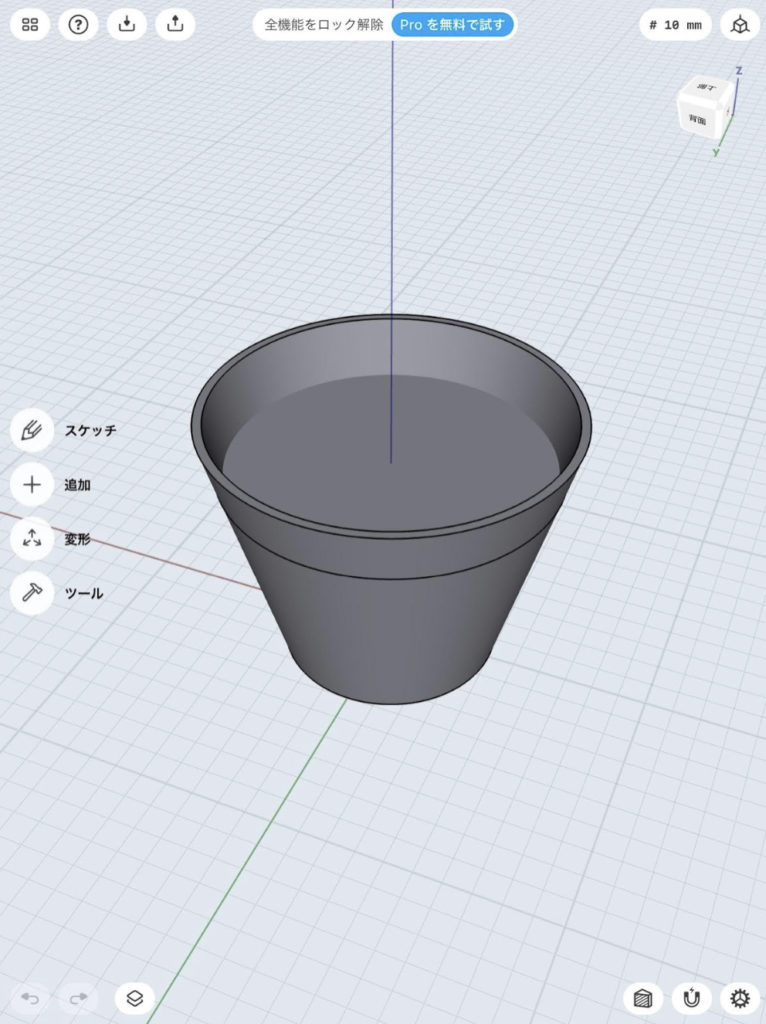
(↑これはフタ兼コースターが一体になった湯呑みのつもりで作りました)
初めて3Dの図面をさわりましたが、意外と簡単にできました。
しっかりとしたチュートリアルがあるので、誰でも簡単に基礎をマスターできます。
でもまだまだ勉強不足ですね、もう少し練習して複雑なものを設計できるようになったら、3Dプリンタを買うと思います。
無料版は1個までしか図面を保存できませんが、完成した図面は「stlファイル」という3Dプリンタで使える形式でエクスポートできますので、たくさん作ってどんどんエクスポートしましょう。
Apple Pencilの便利機能
Apple Pencilで画面左下か右下から中央にかけて引っ張るような形でペン先を動かすとスクリーンショットを撮ることができます。
さらにそのスクリーンショットにApple Pencilでメモを書き込み、画像として保存する事ができます。
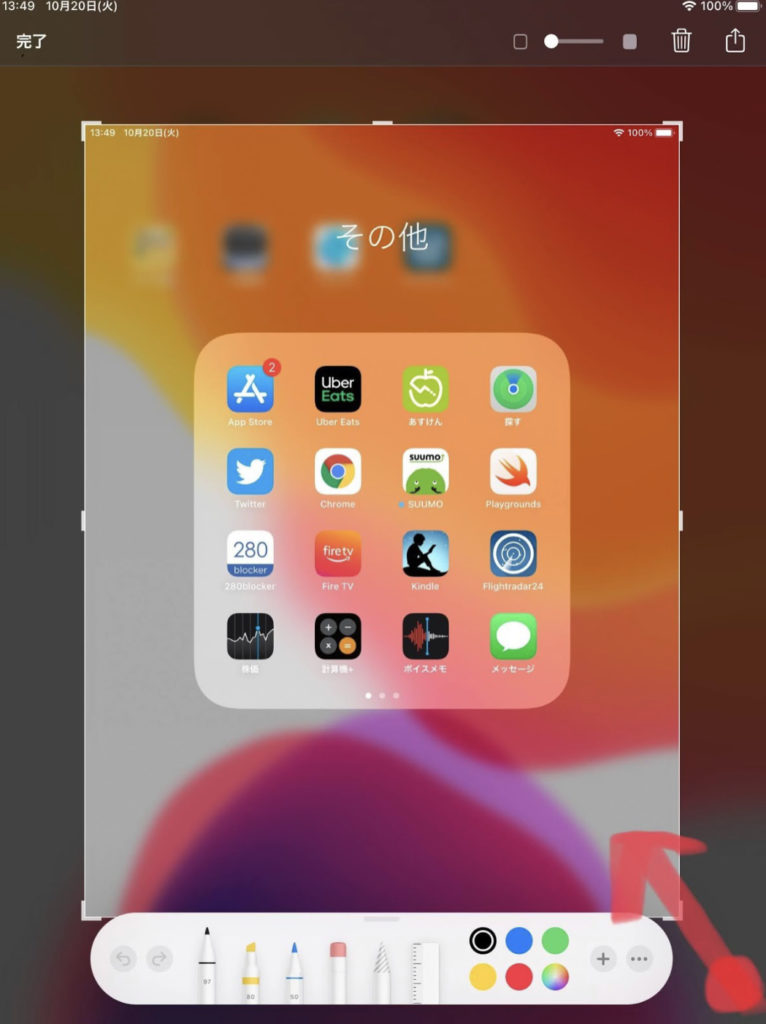
その他に、iOS14でスクリブルという手書き文字入力機能が追加されました。
スクリブルは文字入力欄にApplePencilで手書きをすると、文字として認識されます。
日本語には対応していないため用途は限られますが、URLやメールアドレスを入力する際に使えます。
現在、英語の他に中国語に対応していますが、中国語が手書きで認識できるなら日本語は時間の問題だと思います。
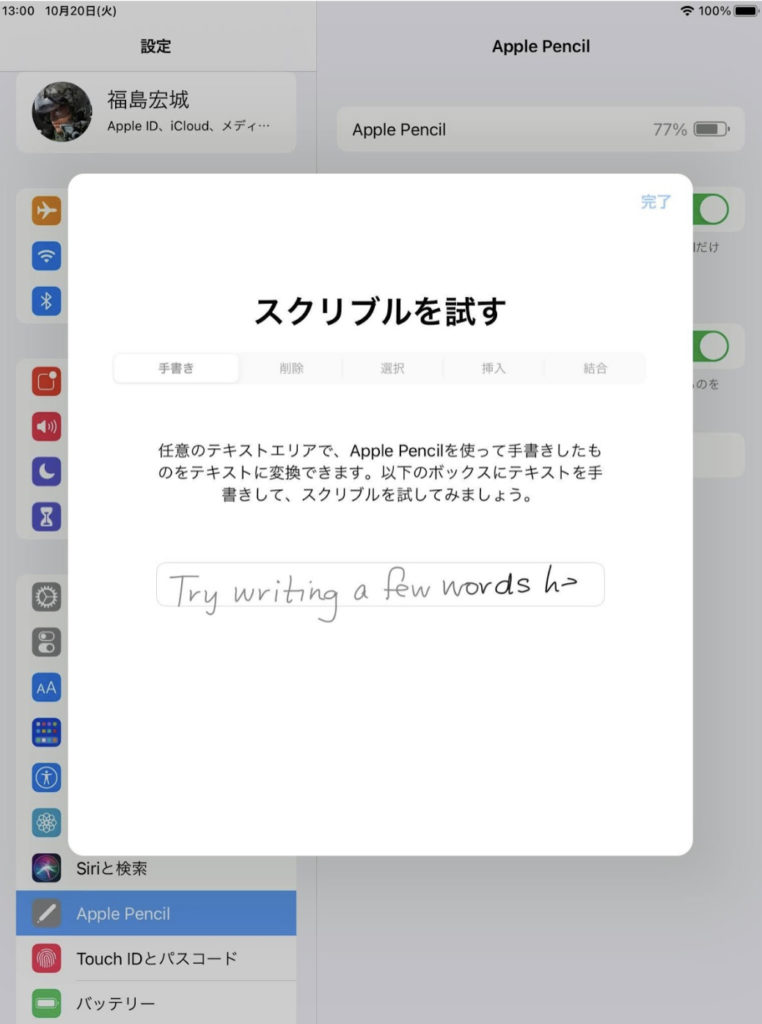
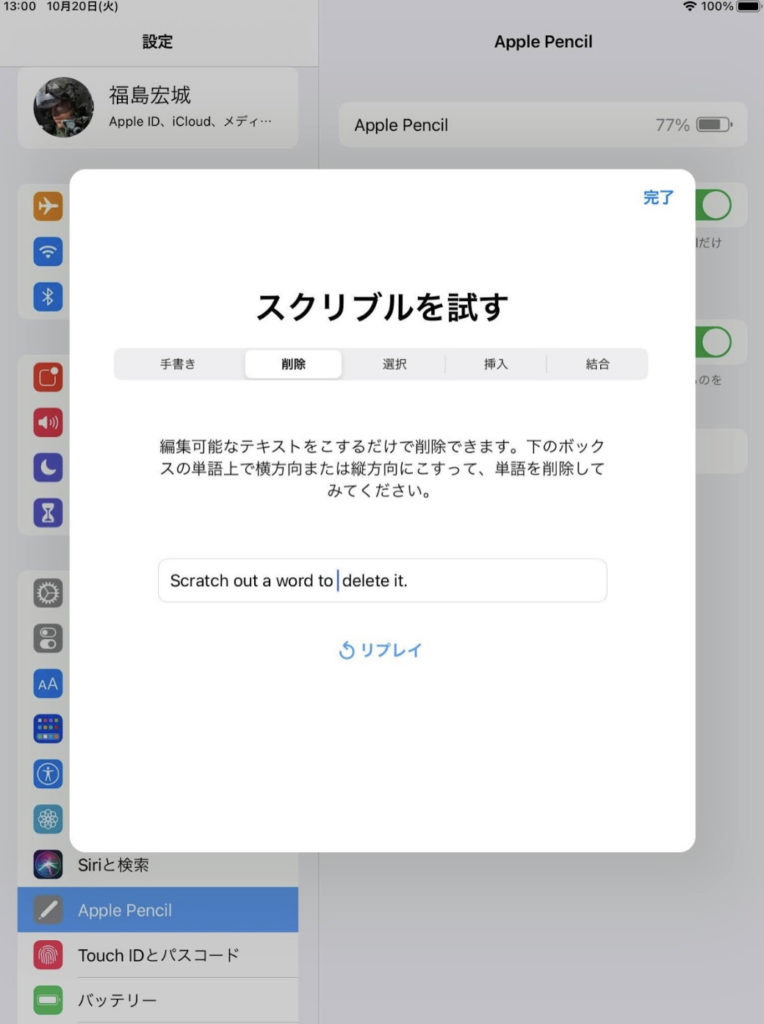
あとは、Apple PencilでiPadの画面を2回タップするとメモ帳が起動し、すぐにメモを取ることができるようですが、
残念ながら、2回タップしてもメモ帳が起動しない事があります
しかも、電源ボタンかホームボタンを押して、画面がついた状態でないと2回タップしてもメモ帳は起動しないようです。
これは今後のアップデートに期待ですね。
まとめ
イラスト用途以外でもApple Pencilはアイデア次第で色々と活用できます。
大学でのノート取り、お仕事での活用、動画編集や動画の加工、作曲、日記帳、知育アプリでお子様のひらがなの練習など、探せば色々な使い道があります。
今後のアップデートで日本語の手書き入力に対応すれば、用途はさらに広がると思いますので、対応するiPadをお持ちでしたら是非購入を検討してみてください。

